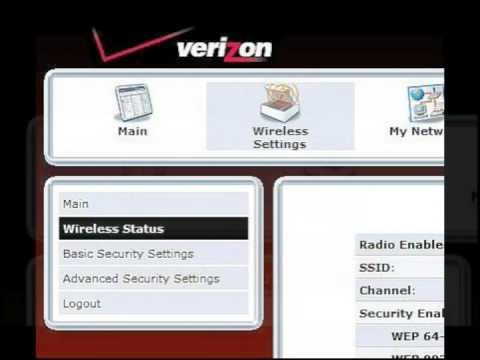Glary Utilities- ը մեկ ծրագիր չէ, այլ կոմունալ ծառայությունների մի ամբողջ փաթեթ մեկ փաթեթի մեջ: Դրանք բոլորն էլ նախագծված են համակարգչային աշխատանքների օպտիմալացման համար: Նրանց օգնությամբ դուք կարող եք հեշտությամբ ջնջել զննարկչի պատմությունը, ավելորդ ֆայլերը և ծրագրերը, ինչպես նաև գտնել և հեռացնել մնացած թղթապանակները, որոնք կուտակված են համակարգչում ՝ աստիճանաբար խցանելով այն: Տեղադրված ծրագրաշարի հսկայական քանակը դանդաղեցնում է համակարգիչը, չնայած դրա մեծ մասը նույնիսկ չի օգտագործվում:
Փառքի կոմունալ օգտագործելը օգնում է հեռացնել համակարգչային սառեցումները, հեշտ է ջնջել բոլոր ավելորդ ֆայլերը, նույնիսկ նրանք, ովքեր չեն ցանկանում մաքրել սովորական եղանակով: Բնականաբար, դուք կարող եք ձեռքով մաքրել քեշը զննարկիչում և հեռացնել ծրագրերը ՝ օգտագործելով «Ավելացնել կամ հեռացնել ծրագրերը», բայց համապատասխան կոմունալ ծառայություններից օգտվելը շատ ավելի արագ և հարմար է:
Անջատեք ավտոմատ ծրագրաշարի գործարկումը Glary Կոմունալ ծառայություններում
Երկրորդ սյունակում ներկայացված է համակարգչի խորտակման համար անհրաժեշտ ժամանակը: Եթե այն չափազանց մեծ է, ապա խնդիրը կարող է լուծվել ՝ որոշ ծրագրերների ավտոմատ գործարկման անջատմամբ: Սա հեշտ է անել կոճակի միջոցով: «Գործարկման մենեջեր». Բավական է թերթել ցանկը և միացնել անջատիչի անջատիչը Անջատված
Բոլոր խնդիրները միանգամից շտկեք Glary Utilities- ում
Շնորհիվ այն բանի, որ այս ծրագրում միանգամից մի քանի կոմունալ ծառայություններ, դուք կարող եք իսկապես լուծել միանգամից բազմաթիվ խնդիրներ: Նախ անհրաժեշտ է ընտրել, թե ինչ ախտորոշել: Կարող եք անտեսել կամ ստուգել զննարկիչները, սկավառակը, լրտեսող ծրագրերը, autorun- ը, ինչպես նաև գրանցամատյանն ու դյուրանցումները: Յուրաքանչյուր կետի մոտ կարող եք սեղմել «Մանրամասներ» և դիտեք մանրամասները:
Դուք կարող եք միանգամից ազատվել բոլոր սխալներից `կտտացնելով «Ամրագրել».
Մոդուլներ
Կարող եք օգտագործել յուրաքանչյուր կոմունալ առանձին: Հատկությունների երկար ցուցակ կա: Եթե գնում եք ընտրացանկ «Մաքրում», ապա կարող եք ջնջել քեշը, ծրագրերը և շատ ավելին ՝ առանձին:
Ստորև ներկայացված է գրաֆիկը «օպտիմալացում». Այստեղ մենք աշխատում ենք վարորդների և ծրագրաշարի հետ `համակարգիչը արագացնելու համար:
«Անվտանգություն» ամրագրում է գործարկվող ծրագրերը, հեռացնում է բոլոր հետքերը և կարող է նաև վերականգնել ֆայլերը կամ ջնջել դրանք ՝ առանց վերականգնման հնարավորության:
Ֆայլեր և պանակներ վերլուծել տարածությունը աշխատանքային սկավառակի վրա: Այստեղ դուք կարող եք արագ գտնել այն, ինչ ձեզ հարկավոր է, ինչպես նաև համատեղել կամ անջատել բոլոր ծրագրերը:
Հաշվել «Ծառայություն» թույլ է տալիս ստեղծել պատճեններ և վերականգնել ռեգիստրը: Դա հնարավոր է դարձնում փորձեր առանց կարևոր բան հեռացնելու վախի:
Արագ մաքրում
Հարմարության համար շատ կարևոր կոճակներ տեղակայված են ծրագրի ներքևում: Այստեղ դուք կարող եք գործ ունենալ գործարկման հետ, մաքրել գրանցամատյանը, գնահատել սկավառակի տարածքը և նաև կատարել բազմաթիվ այլ գործողություններ:
Բոլոր հայտնի CCleaner- ի հետ համեմատած ՝ շատ ավելի շատ հնարավորություններ կան: Չնայած դրան, դա չի կարելի համարել միանշանակ գումարած, քանի որ դրանցից շատերը չեն օգտագործվում:
Առավելությունները.
- • ռուսաց լեզու
• կարող եք աշխատել մի քանի կոմունալ ծառայությունների հետ միասին կամ առանձին
• օգտագործման համար մատչելի, մատչելի և հասկանալի նույնիսկ սկսնակների համար
Թերությունները.
- • շատ կոմունալ ծառայությունների առկայություն, որոնք գուցե կարիք չունենան պարզ օգտագործողի կողմից
Անվճար բեռնել Փառքի կոմունալ
Ներբեռնեք ծրագրի վերջին տարբերակը պաշտոնական կայքից
Գնահատեք ծրագիրը.
Նմանատիպ ծրագրեր և հոդվածներ.
 Լարային կոմունալ ծառայություններ
Լարային կոմունալ ծառայություններ  Auslogics BoostSpeed
Auslogics BoostSpeed  Արագացրեք ձեր համակարգը TuneUp կոմունալ ծառայությունների հետ
Արագացրեք ձեր համակարգը TuneUp կոմունալ ծառայությունների հետ  Լավագույն ռեեստրի հավաքարարներ
Լավագույն ռեեստրի հավաքարարներՏարածեք հոդվածը սոցիալական ցանցերում.